Как перевести файл PDF в Word
Формат PDF, созданный разработчиками Adobe Systems, используется для сохранения полиграфических материалов (книг, журналов, отчетов и т.п.) в электронном виде. Он сохраняет шрифты и структуру исходного документа, мало весит и может легко передаваться по e-mail. Просмотреть файл просто: достаточно воспользоваться программой, которая поддерживает данный формат. А вот чтобы его отредактировать или внести дополнительную информацию, нужно преобразовать PDF-файл в Word. Делается это несколькими способами.
Конвертация файла PDF с помощью Adobe Acrobat Reader
Для того чтобы перевести нужный вам документ, откройте его в Adobe Acrobat Reader, затем зайдите в меню «Редактировать» и выберите команду «Копировать файл в буфер обмена». После этого создайте документ Word и вставьте текст с помощью клавиш «Ctrl+V» или кликом по команде «Вставить» в левом верхнем углу файла.
Если вам нужно отредактировать не весь текст, а лишь его часть, выделите нужный фрагмент, скопируйте нажатием правой кнопки мыши и вставьте в Word.
У этого метода, несмотря на его простоту, есть один недостаток: при переводе файла из одного формата в другой форматирование не сохраняется, поэтому его придется выполнять вручную.
Перевод файла с использованием программы Adobe Acrobat Pro
Этот способ более удобен, поскольку конвертированный текст полностью соответствует исходнику: в нем сохраняется и форматирование, и изображения. Чтобы выполнить перевод, откройте документ в Adobe Acrobat Pro, затем зайдите в меню «Файл» — «Сохранить как» и в выпадающем окне в поле «Тип файла» выберите тип «Word». После того, как вы нажмете на кнопку «Сохранить», начнется распознавание и экспорт текста.
Среди других программных продуктов не от Adobe, устанавливаемых на компьютер:
- UniPDF;
- First PDF;
- VeryPDF;
- PDF to Word;
- Nitro Pro.
Программы удобны в использовании, поэтому у вас не возникнет сложностей с загрузкой и экспортом файлов.
Онлайн-сервисы
Если вы не желаете качать на компьютер дополнительные программы, воспользуйтесь онлайн-сервисами для перевода файлов PDF в Word, например, pdf2doc.com. Это полностью бесплатный сайт, позволяющий конвертировать одновременно до 20 PDF-документов в различные форматы, в том числе в doc или docx. С его удобным и интуитивно понятным интерфейсом справится даже школьник. Конвертация выполняется так:
- Зайдите на сайт разработчика.
- Выберите в верхней панели команду «PDF to doc» или «PDF to docx» и кликните по ней мыши.
- Выберите в открывшемся окошечке команду «Загрузить» и укажите путь к файлу.
- Сохраните конвертированный документ.
Процесс загрузки конвертации длится от нескольких секунд до одной минуты в зависимости от веса файла.
Еще одним замечательным конвертером документов разного формата является сайт Smallpdf. Приятный дизайн и текстовое сопровождение команд понравятся любому посетителю портала. Преобразование выполняется по тому же принципу, но значительно быстрее. Все закачанные файлы удаляются с сервисов Smallpdf уже через час, поэтому вы можете быть спокойны при работе с важными документами.
Преобразование выполняется по тому же принципу, но значительно быстрее. Все закачанные файлы удаляются с сервисов Smallpdf уже через час, поэтому вы можете быть спокойны при работе с важными документами.
Среди других бесплатных онлайн-сервисов для перевода файла PDF в Word:
- go4convert.com;
- freepdfconvert.com
- convertonlinefree.com;
- convertstandard.com;
- convertfileonline.com;
- pdftoword.com;
- convertio.co.
Как преобразовать PDF в Word через «Google Диск»
Этот способ удобен тем, у кого нет расширений Adobe, но есть свой аккаунт в Google. Перевод файлов PDF в Word производится следующим образом:
- Зайдите на главную страницу Google.
- Кликните левой кнопкой по значку «Квадратик», расположенном в правом верхнем углу, и выберите из выпавшего меню вкладку «Диск», затем перенесите в «Google Диск» нужный вам файл.

- После того, как ваш файл загрузится и отобразится в окошечке «Google Диска», выделите его, щелкните правой кнопкой мыши и выберите в списке «Открыть с помощью» — «Google Документы». После этого начнется загрузка файла.
Если в процессе конвертации возникла ошибка и файл загрузился неудачно, вернитесь в меню. Там рядом с первым документом вы увидите второй: выделите его, кликните правой кнопкой и откройте с помощью «Google Диск». В открывшемся окошечке вы увидите вордовский файл, который нужно будет отформатировать и сохранить.
Минус этого преобразования в том, что все изображения, формулы и таблицы не сохраняются, — сохраняется только текст.
Софт для оптического распознавания текста
Эта методика актуальна, если PDF-документ отсканирован или защищен от редактирования. Скачайте программу ABBYY FineReader, запустите ее и откройте нужный файл. Процесс распознавания текста отражается на мониторе в небольшом окошке. По его завершении откроется преобразованный документ, который можно править или вносить новые блоки в текст.
Преобразование PDF в Word — DocuSign
Используйте pdfFiller вместо DocuSign для заполнения форм и редактирования PDF-документов в Интернете. Получите полный набор инструментов для работы с PDF по самой конкурентоспособной цене.
Формы заполнены
Формы подписаны
Формы отправлены
Начать бесплатно
Загрузите ваш документ в редактор PDF
Введите в любом месте или подпишите вашу форму
Печать, электронная почта, факс, или экспорт
Попробуйте прямо сейчас! Редактировать pdf
Программное обеспечение PDF «все в одном»
Единая таблетка от всех проблем с PDF. Редактируйте, заполняйте, подписывайте и делитесь — на любом устройстве.
Начать бесплатную пробную версию
Довольно часто нам нужно использовать программное обеспечение для обработки текстов, чтобы заполнить и настроить наши PDF-документы, прежде чем преобразовать их обратно в формат PDF. В таких ситуациях было бы очень полезно иметь инструмент, который мог бы конвертировать PDF в Word. Раньше вам, вероятно, приходилось создавать документ Word с нуля и копировать текст из файла PDF, или, если функция копирования была недоступна, вы вводили текст вручную. Само собой разумеется, что это был утомительный и трудоемкий процесс. Теперь есть гораздо более простой способ конвертировать PDF в Word. Вы можете просто использовать pdfFiller! Чтобы преобразовать PDF-файл в Word, загрузите его в свою учетную запись pdfFiller. Как только документ откроется в редакторе, нажмите кнопку «Готово» и выберите «Сохранить как» в раскрывающемся меню.
В таких ситуациях было бы очень полезно иметь инструмент, который мог бы конвертировать PDF в Word. Раньше вам, вероятно, приходилось создавать документ Word с нуля и копировать текст из файла PDF, или, если функция копирования была недоступна, вы вводили текст вручную. Само собой разумеется, что это был утомительный и трудоемкий процесс. Теперь есть гораздо более простой способ конвертировать PDF в Word. Вы можете просто использовать pdfFiller! Чтобы преобразовать PDF-файл в Word, загрузите его в свою учетную запись pdfFiller. Как только документ откроется в редакторе, нажмите кнопку «Готово» и выберите «Сохранить как» в раскрывающемся меню.
Щелкните значок Word.
Откройте документ в Word или любой другой программе, поддерживающей формат .docx, для дальнейшего редактирования.
Чтобы узнать больше о преобразовании PDF в Word, посмотрите следующее видео:
При использовании pdfFiller для преобразования PDF в Word через Интернет вы получаете документ Word, который можно легко редактировать с помощью текстового процессора, такого как Word или Google Docs. Если вам нравится конвертировать PDF в Word, вас может заинтересовать множество других замечательных функций, которые может предложить pdfFiller, включая преобразование PDF-файлов в форматы Excel и PowerPoint. Ознакомьтесь с этими руководствами, чтобы узнать о других замечательных вещах, которые pdfFiller может сделать для вас.
Если вам нравится конвертировать PDF в Word, вас может заинтересовать множество других замечательных функций, которые может предложить pdfFiller, включая преобразование PDF-файлов в форматы Excel и PowerPoint. Ознакомьтесь с этими руководствами, чтобы узнать о других замечательных вещах, которые pdfFiller может сделать для вас.
Как преобразовать PDF в Word
01
Чтобы преобразовать PDF в Word, загрузите документ в pdfFiller.
02
Онлайн-редактор pdfFiller мгновенно конвертирует любой PDF-документ в редактируемый формат онлайн. Вы можете редактировать свой PDF-файл с помощью наших различных инструментов и функций.
03
Чтобы заполнить форму текстом, выберите кнопку «Текст» на вкладке «Редактировать» и начните печатать.
04
Чтобы подписать заполняемую форму, нажмите кнопку «Подпись» или «Изображение», чтобы подписать документ или вставить изображение.
05
Чтобы создать заполняемую PDF-форму, щелкните вкладку «Добавить заполняемые поля» справа и добавьте заполняемые поля для текста, подписей, изображений и т.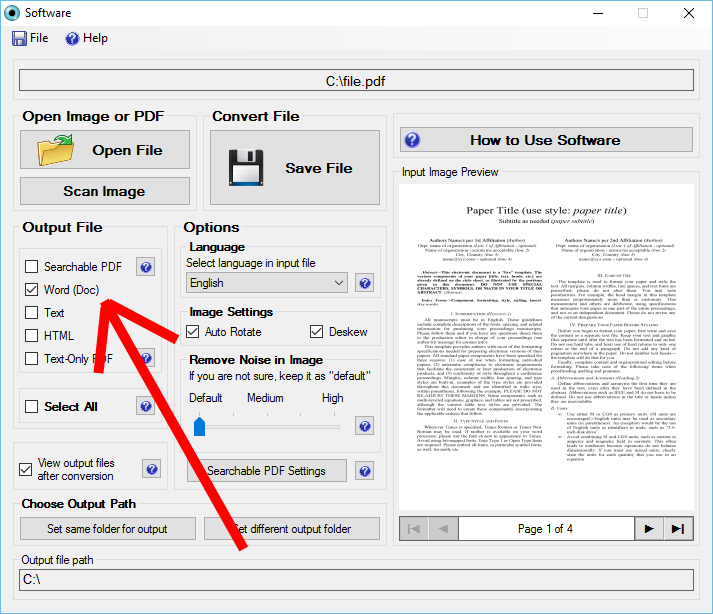
06
Когда вы закончите редактирование, нажмите кнопку «Готово» и сохраните PDF как документ Word.
pdfFiller отличается от DocuSign и не связан с ним. Если у вас возникнут дополнительные вопросы о продуктах DocuSign, обращайтесь напрямую в DocuSign.
Видеообзор о том, как преобразовать PDF в Word — DocuSign
Как импортировать, редактировать и экспортировать PDF-документы
Связанные функции
Что говорят наши клиенты о pdfFiller
Убедитесь сами, прочитав отзывы на самых популярных ресурсах:
Анонимный покупатель
28.04.2014
Кетиан
01.05.2014
Получите мощный редактор PDF для вашего Mac или ПК с Windows
Установите настольное приложение, чтобы быстро редактировать PDF-файлы, создавать заполняемые формы и безопасно хранить документы в облаке.
Редактируйте PDF-файлы и управляйте ими из любого места с помощью устройства iOS или Android
Установите наше мобильное приложение и редактируйте PDF-файлы с помощью отмеченного наградами инструментария, где бы вы ни находились.
Получите редактор PDF в браузере Google Chrome
Установите расширение pdfFiller для Google Chrome, чтобы заполнять и редактировать PDF-файлы прямо из результатов поиска.
Загрузка из Интернет-магазина Chrome
pdfFiller получает высшие оценки в нескольких категориях на G2
Упрощенные рабочие процессы электронной подписи
Подписывайте, отправляйте на подпись и отслеживайте документы в режиме реального времени с помощью signNow.
Начать бесплатную пробную версию
Преобразование файлов PDF бесплатно
Преобразование файлов в PDF за считанные секунды.
3s”> Бренды, которые выбирают насУ вас есть файлы, у нас есть инструменты.
Попробуйте бесплатный инструмент Lumin PDF Converter.
Word в PDF
Возьмите файлы Microsoft Word и преобразуйте их в документы PDF. Используйте наши инструменты для страниц, чтобы извлекать или изменять порядок страниц, чтобы получить всю необходимую информацию и ничего лишнего.
Excel в PDF
2s”> Электронные таблицы и важные финансовые документы могут быть преобразованы в PDF-файлы. Нужно совместить это? Создайте один мастер-файл с помощью функции слияния Lumin.Powerpoint в PDF
Отправка презентаций и сбор отзывов проще с файлом PDF, чем с файлом PPT. Используйте наши инструменты аннотации, чтобы добавить свои комментарии и предложения.
JPG в PDF
Преобразуйте не только PDF-файлы, но и другие типы файлов, например JPG. Просто перетащите их в инструмент преобразования, и все готово.
Word в PDF
Возьмите файлы Microsoft Word и преобразуйте их в документы PDF. Используйте наши инструменты для страниц, чтобы извлекать или изменять порядок страниц, чтобы получить всю необходимую информацию и ничего лишнего.

Excel в PDF
Электронные таблицы и важные финансовые документы можно преобразовать в PDF-файлы. Нужно совместить это? Создайте один мастер-файл с помощью функции слияния Lumin.
Powerpoint в PDF
Отправка презентаций и сбор отзывов проще с файлом PDF, чем с файлом PPT. Используйте наши инструменты аннотации, чтобы добавить свои комментарии и предложения.
JPG в PDF
Преобразуйте не только PDF-файлы, но и другие типы файлов, например JPG. Просто перетащите их в инструмент преобразования, и все готово.
Word в PDF
2s”> Возьмите файлы Microsoft Word и преобразуйте их в документы PDF. Используйте наши инструменты для страниц, чтобы извлекать или изменять порядок страниц, чтобы получить всю необходимую информацию и ничего лишнего.
Excel в PDF
Электронные таблицы и важные финансовые документы можно преобразовать в PDF-файлы. Нужно совместить это? Создайте один мастер-файл с помощью функции слияния Lumin.
Powerpoint в PDF
Отправка презентаций и сбор отзывов проще с файлом PDF, чем с файлом PPT. Используйте наши инструменты аннотации, чтобы добавить свои комментарии и предложения.
JPG в PDF
Преобразуйте не только PDF-файлы, но и другие типы файлов, например JPG.
 Просто перетащите их в инструмент преобразования, и все готово.
Просто перетащите их в инструмент преобразования, и все готово.
Делайте больше с Lumin.
Попробуйте наш конвертер PDF для бесплатно .
Как преобразовать PDF
Ознакомьтесь с цифровым набором инструментов Lumin
eSignature
Google Integration
Annotation
Compress
Unlock
See all features
3s”> Plans & pricingChoose план, который подходит именно вам
Оплачивать ежемесячно
Оплачивать ежегодно
Бесплатно
0 долл. США в месяц
Приступить к работе
Access Limited Features
Ограниченный размер загрузки файлов (20 МБ)
2 ESIGNATURES
Электронная поддержка
Неограниченные возможности редактирования
Неограниченные загрузки
Неограниченные электронные подписи
Неограниченные рекламные инструменты страницы
Приоритетная поддержка по электронной почте
Ищете команду или бизнес -план? Просмотреть все планы
3s”>. Избранные статьиСтатья
ноября 05, 2021
. утечки данных могут нанести ущерб или даже разрушить бренд компании. Вот несколько простых процедур, которым вы можете следовать, чтобы защитить свои документы и конфиденциальную информацию.
Подробнее Как защитить онлайн-документы
Артикул
18 марта 2022 г.
Вот что вы получаете с Lumin PDF.
Редактируйте, просматривайте, делитесь и сотрудничайте с Lumin — комплексным решением для редактирования документов, совместной работы в облаке и управления проектами — и все это с помощью одного интуитивно понятного и удобного интерфейса.
Подробнее Вот что вы получаете с Lumin PDF.
3s”>
Статья
8 ноября 2021 г.
Все, что вам нужно знать о совместной работе с облачными документами
Если бы двадцать, а то и десять лет назад вы сказали обычному человеку, что работаете в облаке, он бы не понял, о чем вы говорите. Но сейчас многие так и делают. Облачная совместная работа — это новая норма. Это где люди работают одновременно в любое время онлайн. Это может быть связано с конкретными документами, инструментами для совместной работы или любым другим местом, где данные хранятся в облаке. В настоящее время существует множество облачных сервисов для совместной работы, и при их внедрении необходимо учитывать множество факторов. В этой статье объясняется, что такое совместная работа с документами в облаке, выделяются некоторые преимущества и проблемы, которые может принести использование этого подхода, и предлагаются некоторые полезные решения для совместной работы в облаке.
Подробнее все, что вам нужно знать о совместной работе облачных документов
Откройте для себя больше
3s”> Посмотрите, почему более 70 миллионов человек выбирают LuminЧасто задаваемые вопросы
?
Lumin Tools — это дочерний сайт Lumin, на котором размещены более продвинутые функции редактирования, такие как инструмент PDF Unlocker, программа для чтения OCR, Convert, Compress и другие. Оба сайта полностью бесплатны для использования.
Люмин свободен?
Конечно! Хотя у нас есть варианты для людей и компаний, желающих разблокировать все наши функции, такие как неограниченное хранилище и некоторые инструменты, доступные только профессиональным пользователям, вы можете попробовать Lumin Professional бесплатно в течение 7 дней или остаться на бесплатном плане. Ознакомьтесь с нашими планами здесь, чтобы узнать, какой из них подходит именно вам.
Как пользоваться Lumin?
Lumin работает в вашем браузере, или вы можете загрузить наше настольное приложение и держать Lumin под рукой на своем компьютере.


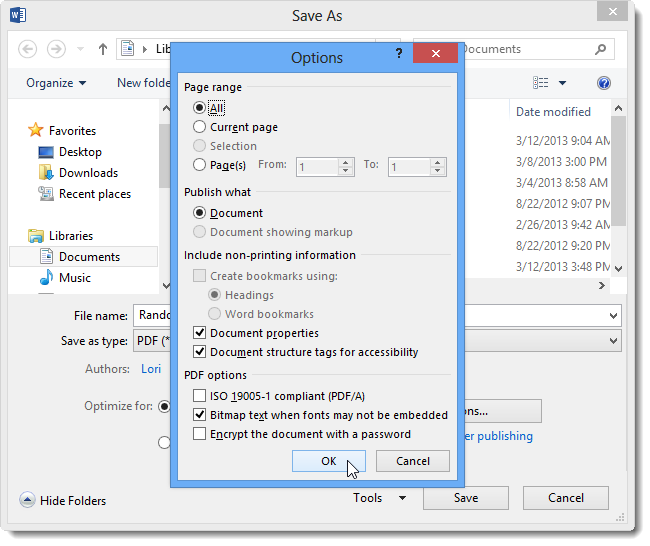

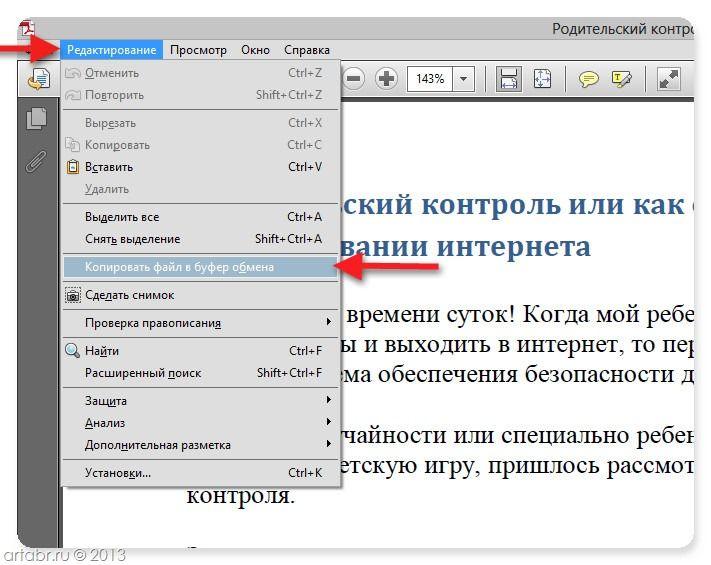 Просто перетащите их в инструмент преобразования, и все готово.
Просто перетащите их в инструмент преобразования, и все готово.